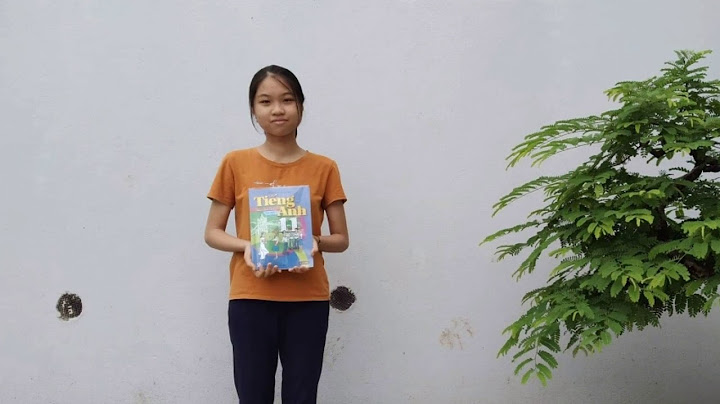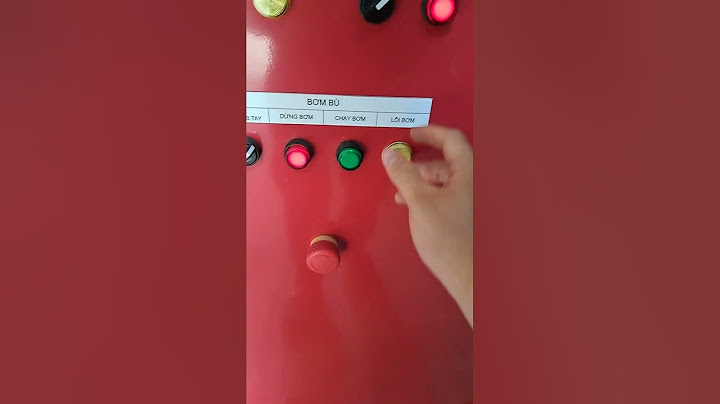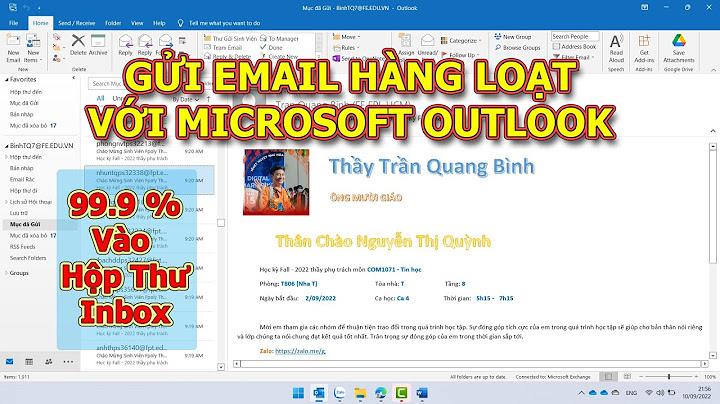Nếu bạn đã xài Android được một thời gian thì hẳn là bạn sẽ nghe nói đâu về đó chữ "recovery", rồi "custom recovery", rồi cả "Team Win Recovery Project" (TWRP) nữa. Trong bài này mình sẽ chia sẻ với các bạn thật kĩ về recovery là gì, làm thế nào để cài TWRP vào máy của bạn, đồng thời hướng dẫn cách xài một số chức năng hữu ích nhất mà chúng ta có thể làm với TWRP như backup / restore toàn bộ thiết bị, flash ROM cook, chép file từ máy tính sang... 1. Recovery và custom recovery là gì? Trong bất kì một thiết bị Android nào cũng sẽ có bộ nhớ trong, và bộ nhớ này được chia làm nhiều phân vùng khác nhau, và /recovery cũng là một trong số đó. Vài phân vùng phổ biến đó là:
Mọi thiết bị Android bán ra đều có sẵn phân vùng recovery, tuy nhiên phần mềm này bên trong đó là do nhà sản xuất cài vào, gọi là "stock" recovery. Nó cung cấp một số chức năng cơ bản như factory reset lại máy, xóa phân vùng /cache, khôi phục hoặc cài đặt bản cập nhật của hệ điều hành ở dạng file *.zip. Nhưng chỉ nhiêu đây thì không đủ. Người dùng Android còn có nhu cầu flash ROM zip, flash các bản mod để chỉnh sửa lại tính năng nào đó trong máy, muốn có một nơi để khôi phục điện thoại nếu lỡ nó bị hư hỏng về mặt phần mềm chẳng hạn. Đó là lý do vì sao các phần mềm "custom recovery" ra đời. Những phần mềm này cung cấp thêm nhiều tính năng mở rộng để bạn có thể kiểm soát thiết bị của mình một cách chặt chẽ hơn, làm những việc mà bình thường bạn sẽ không thể làm trong Android. Các "custom recovery" đều do những lập trình viên bên thứ ba phát triển. Hiện tại có hai custom recovery phổ biến và được nhiều người biết tới là ClockworkMod Recovery (CWM) và Team Win Recovery Project (TWRP). Trong hai cái tên này thì TWRP thường được nhắc tới nhiều hơn trong vài năm trở lại đây với lượng người dùng có vẻ như là đông hơn (theo quan sát của mình, không có số liệu chứng minh). Chính vì thế, mình sẽ chọn TWRP làm custom recovery cho máy của mình và cũng là custom recovery để mình hướng dẫn cho anh em. 2. Những chức năng chính của custom recovery TWRP và CWM đều có những chức năng chính tương tự như nhau, bao gồm:
Trong bài này, mình chỉ nói về việc flash ROM, flash các file ZIP và backup dữ liệu trong máy mà thôi. Những thứ khác ít khi nào bạn cần dùng tới, trừ trường hợp bạn nghịch máy bị hỏng đâu đó hoặc thiết bị chạy không như ý muốn thì mới cần đụng tới mà thôi. 3. Cài custom recovery như thế nào? Trước khi tiến hành, bạn cần đảm bảo rằng máy của bạn có khả năng unlock bootloader. Việc unlock này sẽ tùy thuộc vào từng hãng khác nhau nên mình không thể liệt kê hết cách làm trong bài này. Dễ nhất anh em cứ lên Tinh tế tìm kiếm với từ khóa "unlock bootloader + <tên máy>". Nếu kiếm ở Tinh tế không có thì có thể sang Google search tiếp. Sau khi đã unlock bootloader cho máy rồi thì tiến hành tiếp theo hướng dẫn nhé. Hướng dẫn cho Windows
Lần lượt nhập các lệnh sau: Code: adb devices adb reboot fastboot fastboot flash recovery <đường dẫn đến file *.img bạn đã tải về> Đợi một lát cho fastboot chạy xong fastboot reboot Đến lúc này, thiết bị của bạn sẽ khởi động trở lại. Việc tiếp theo bạn cần làm là khởi động lại máy vào chế độ recovery bằng cách tắt hẳn máy đi, sau đó nhấn giữ nút nguồn + volume down (một số máy có thể là nguồn + volume up hoặc nguồn + volume up + volume down). Bạn sẽ tiến vào giao diện của TWRP. Nếu thấy được hình ảnh như bên dưới tức là bạn đã thành công. Xin chúc mừng. Hướng dẫn cho Mac
Lần lượt nhập các lệnh sau: Code: ./adb devices ./adb reboot fastboot ./fastboot flash recovery <đường dẫn đến file *.img bạn đã tải về> Đợi một lát cho fastboot chạy xong ./fastboot reboot Đến lúc này, thiết bị của bạn sẽ khởi động trở lại. Việc tiếp theo bạn cần làm là khởi động lại máy vào chế độ recovery bằng cách tắt hẳn máy đi, sau đó nhấn giữ nút nguồn + volume down (một số máy có thể là nguồn + volume up hoặc nguồn + volume up + volume down). Bạn sẽ tiến vào giao diện của TWRP. Nếu thấy được hình ảnh như bên dưới tức là bạn đã thành công. Xin chúc mừng. Nếu bạn dùng Android 5.0 trở lên, TWRP có thể sẽ hỏi password khóa máy của bạn để nó có quyền truy cập xuống phân vùng mã hóa.  4. Hướng dẫn backup, restore, chép file từ máy tính sang và flash ROM cook Giờ thì chúng ta đã có TWRP rồi. Những bước cài trên chỉ thực hiện 1 lần mà thôi, còn những tính năng này mới là những thứ mà chúng ta sẽ sử dụng nhiều đây.
Sao lưu này là sao lưu ở cấp độ thấp nhất của hệ thống mà chúng ta có thể chạm đến, vậy nên nó rất mạnh. Bạn không chỉ sao lưu được những file phim, hình ảnh, nhạc nhẽo mà còn backup được trọn vẹn toàn bộ dữ liệu cá nhân, các app đã cài và dữ liệu, thiết lập của chúng... Thậm chí, TWRP còn cho phép backup luôn cả những phân vùng hệ thống, để lỡ khi máy có bị vấn đề gì chỉ cần restore lại là máy sẽ trở thành y chang như khi bạn backup. Rất an toàn. Những file backup hoàn toàn có thể copy ra ngoài để lưu trữ trong máy tính.  Để backup, bạn vào TWRP, sau đó vào Backup > chọn các phân vùng muốn sao lưu > Quét ngón tay để bắt đầu backup. Nhớ để ý dung lượng trống của máy còn bao nhiêu để chọn phân vùng cho thích hợp nhé vì một file backup đôi khi có thể lên tới cả 4-5GB hay thậm chí là 10GB lận. Phân vùng quan trọng mà bạn cần để ý đó là System, System Image, Data. Còn để khôi phục lại từ bản backup, bạn cũng vào TWRP, chọn Restore > chọn file sao lưu > nhấn Ok để bắt đầu tiến hành.
Những ROM cook và bản mod hiện tại sẽ được zip lại ở dạng *.zip để bạn dễ dàng flash nó. Bạn chỉ cần copy file zip download từ trên mạng về, copy nó vào máy, sau đó boot vào recovery là xong. Khi đã vào đây, bạn có thể chọn nút "Install" rồi duyệt tới file ZIP đó để flash, rất là dễ và không có gì phải chỉ chi tiết hơn nữa. Ngoài việc copy file từ khi máy còn đang chạy, bạn cũng có thể copy file ZIP vào máy ngay từ recovery nếu làm theo hướng dẫn ở phần C bên dưới. 
Sẽ có trường hợp bạn cần tới tính năng này, nhưng quan trọng nhất là khi hệ điều hành bị lỗi không thể boot được và bạn buộc phải flash ROM. Lúc này, do không thể vào Android nên bạn không thể mount điện thoại để copy file theo cách bình thường, chỉ có thể chép khi đang chạy recovery mà thôi. Một tình huống khác cũng hay thấy đó là download file ROM rồi nhưng lại quên chép vào máy, boot thẳng vô recovery luôn. Lúc này, thay vì phải lọ mọ khởi động lại, bạn có thể chép file trực tiếp sẽ nhanh hơn nhiều. |